Горещите клавиши се използват за промяна на разположението на клавиатурата в операционната система. Най-често те се използват за тази операция, въпреки че можете да превключите езика за въвеждане с помощта на мишката. Windows също има възможност да променя клавишната комбинация по подразбиране за превключване на оформленията.
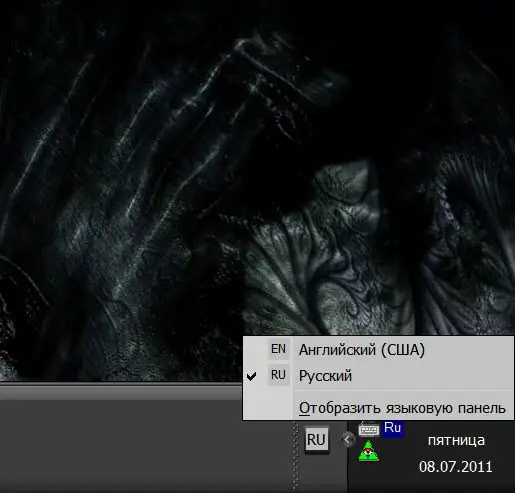
Инструкции
Етап 1
Използвайте клавишната комбинация, присвоена на командата за промяна на оформлението на клавиатурата. Най-често задаваният ляв клавиш е alt="Изображение" в комбинация с клавиша SHIFT.
Стъпка 2
Ако трябва да промените зададената комбинация от бутони, щракнете с десния бутон върху иконата на текущия показалец на оформлението в тавата и изберете реда "Параметри" в падащото меню. По този начин можете да стартирате прозореца за настройки със заглавие „Езици и услуги за въвеждане на текст“.
Стъпка 3
Щракнете върху бутона „Опции на клавиатурата“в долния раздел („Настройки“) в раздела „Опции“
Стъпка 4
Щракнете върху реда Превключване на езиците за въвеждане в списъка с клавишни комбинации на езика за въвеждане и след това щракнете върху бутона Промяна на клавишната комбинация.
Стъпка 5
Изберете желаната клавишна комбинация, за да превключите оформленията и щракнете върху бутона "OK". Това завършва процедурата за пренасочване на клавишни комбинации.
Стъпка 6
Щракнете с левия бутон на мишката върху текущото оформление на клавиатурата в тавата и изберете желаната стойност. Това е най-лесният начин, ако не можете да използвате клавишните комбинации, зададени за тази операция.
Стъпка 7
Ако указателят на текущото оформление не е в тавата, щракнете с десния бутон върху лентата на задачите и изберете елемента Езикова лента в раздела Ленти с инструменти в контекстното меню.
Стъпка 8
Има приложни програми, които значително улесняват работата ви, ако трябва да превключвате достатъчно често оформленията на клавиатурата. Например програмата Punto Switcher автоматично разпознава езика на въведената дума, независимо в коя подредба я въвеждате, и превключва клавиатурата на желания език. Програмата ви позволява да зададете няколко клавишни комбинации за ръчно превключване на оформлението, различни опции за звукови сигнали и като цяло има голям брой допълнителни езикови настройки.






